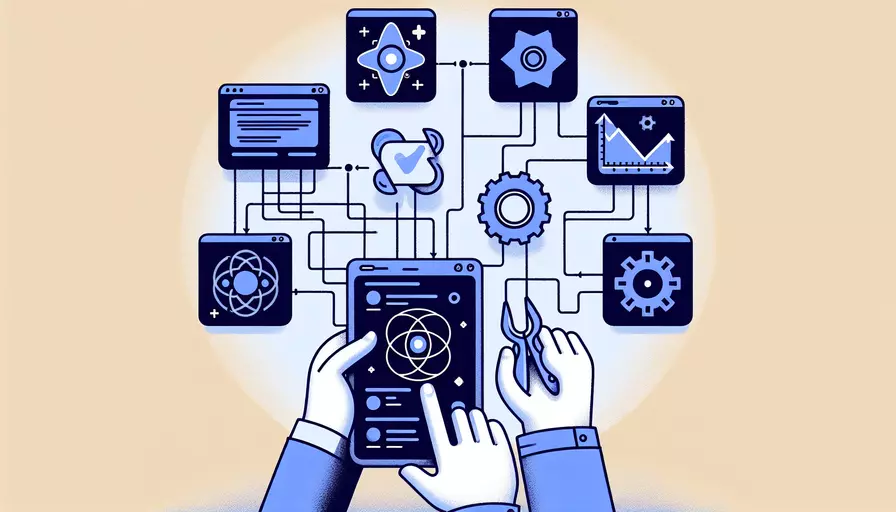
在Vue项目中引入Element UI需要经过以下4个步骤:1、安装Element UI库,2、引入Element UI组件,3、按需引入组件,4、定制化主题。以下将详细描述这4个步骤的具体操作方法和相关背景信息。
一、安装Element UI库
要在Vue项目中使用Element UI,首先需要安装该库。可以通过npm或yarn进行安装:
-
使用npm进行安装:
npm install element-ui --save -
使用yarn进行安装:
yarn add element-ui
安装完成后,可以在项目的main.js文件中引入Element UI。
二、引入Element UI组件
在main.js文件中全局引入Element UI及其样式:
import Vue from 'vue';
import ElementUI from 'element-ui';
import 'element-ui/lib/theme-chalk/index.css';
Vue.use(ElementUI);
这样,Element UI的所有组件都可以在项目中使用了。不过,这样的引入方式会增加项目的打包体积,因此建议按需引入组件。
三、按需引入组件
为了优化项目的性能,可以按需引入Element UI的组件。使用babel-plugin-component插件来实现这一点:
-
安装babel-plugin-component插件:
npm install babel-plugin-component --save-dev -
配置babel.config.js文件:
module.exports = {presets: [
'@vue/cli-plugin-babel/preset'
],
plugins: [
[
'component',
{
libraryName: 'element-ui',
styleLibraryName: 'theme-chalk'
}
]
]
}
-
在需要的地方按需引入组件,例如在main.js文件中:
import Vue from 'vue';import { Button, Select } from 'element-ui';
import 'element-ui/lib/theme-chalk/index.css';
Vue.component(Button.name, Button);
Vue.component(Select.name, Select);
四、定制化主题
Element UI提供了定制化主题的功能,允许用户根据项目的需求修改默认的样式。可以通过以下步骤实现:
-
安装Element UI的主题生成工具:
npm install element-theme -gnpm install element-theme-chalk -D
-
初始化变量文件:
et -i这会在项目根目录生成一个element-variables.scss文件,用户可以在其中修改Element UI的默认变量。
-
生成自定义主题:
et -
在项目中引入生成的自定义主题,在main.js文件中:
import Vue from 'vue';import ElementUI from 'element-ui';
import '../theme/index.css'; // 引入自定义主题
Vue.use(ElementUI);
总结:在Vue项目中引入Element UI,可以通过安装库、引入组件、按需引入和定制化主题等步骤来实现。通过这些方法,不仅可以方便地使用Element UI提供的丰富组件,还能有效优化项目性能并实现个性化定制。建议根据项目需求选择合适的引入方式,以达到最佳的用户体验和开发效率。
相关问答FAQs:
1. 如何在Vue项目中引入Element UI?
在Vue项目中引入Element UI非常简单。首先,确保你的Vue项目已经创建并且正常运行。然后,按照以下步骤进行操作:
步骤一:安装Element UI
在终端中进入你的Vue项目目录,运行以下命令来安装Element UI:
npm install element-ui
步骤二:引入Element UI
在你的Vue项目的入口文件中,一般是main.js文件,添加以下代码:
import Vue from 'vue';
import ElementUI from 'element-ui';
import 'element-ui/lib/theme-chalk/index.css';
Vue.use(ElementUI);
步骤三:使用Element UI组件
现在你已经成功引入了Element UI,可以在你的Vue组件中使用Element UI的组件了。例如,你可以在一个Vue组件的template中使用Element UI的按钮组件:
<template>
<div>
<el-button type="primary">这是一个Element UI按钮</el-button>
</div>
</template>
这样,你就可以在Vue项目中正常使用Element UI了。
2. 如何按需引入Element UI组件?
如果你只需要使用Element UI的部分组件而不是全部组件,你可以按需引入,以减小项目的体积。按需引入Element UI组件需要使用babel-plugin-component插件。
步骤一:安装插件
在终端中进入你的Vue项目目录,运行以下命令来安装babel-plugin-component插件:
npm install babel-plugin-component -D
步骤二:配置插件
在项目的根目录下找到.babelrc文件,并添加以下配置:
{
"plugins": [
[
"component",
{
"libraryName": "element-ui",
"styleLibraryName": "theme-chalk"
}
]
]
}
步骤三:按需引入组件
在你的Vue组件中,只需按需引入需要的Element UI组件,无需再全局引入所有组件。例如,你只需要使用Element UI的按钮组件和输入框组件,可以这样引入:
import { Button, Input } from 'element-ui';
export default {
components: {
'el-button': Button,
'el-input': Input
}
// 其他组件代码
}
这样,你就只会打包引入的组件,减少了项目的体积。
3. 如何自定义Element UI的主题样式?
Element UI提供了一些默认的主题样式,但你也可以根据自己的需求来自定义主题样式。
步骤一:创建主题文件
在你的Vue项目的src目录下创建一个新的文件夹,例如theme,并在该文件夹下创建一个新的文件,例如theme.scss。
步骤二:自定义主题样式
在theme.scss文件中,你可以根据自己的需求来修改Element UI的样式。例如,你可以修改按钮的背景颜色:
$--color-primary: #ff0000; // 将主题色修改为红色
@import '~element-ui/packages/theme-chalk/src/index';
你可以根据需要修改更多的样式。
步骤三:引入自定义主题
在你的Vue项目的入口文件中,一般是main.js文件,添加以下代码来引入自定义主题:
import Vue from 'vue';
import ElementUI from 'element-ui';
import 'element-ui/lib/theme-chalk/index.css';
import './theme/theme.scss'; // 引入自定义主题样式
Vue.use(ElementUI);
这样,你就成功引入了自定义的主题样式。
以上是关于在Vue项目中引入Element UI的一些常见问题的解答。希望对你有所帮助!如果还有其他问题,请随时提问。
文章标题:vue项目如何引入elementui,发布者:飞飞,转载请注明出处:https://worktile.com/kb/p/3637437

 微信扫一扫
微信扫一扫  支付宝扫一扫
支付宝扫一扫 